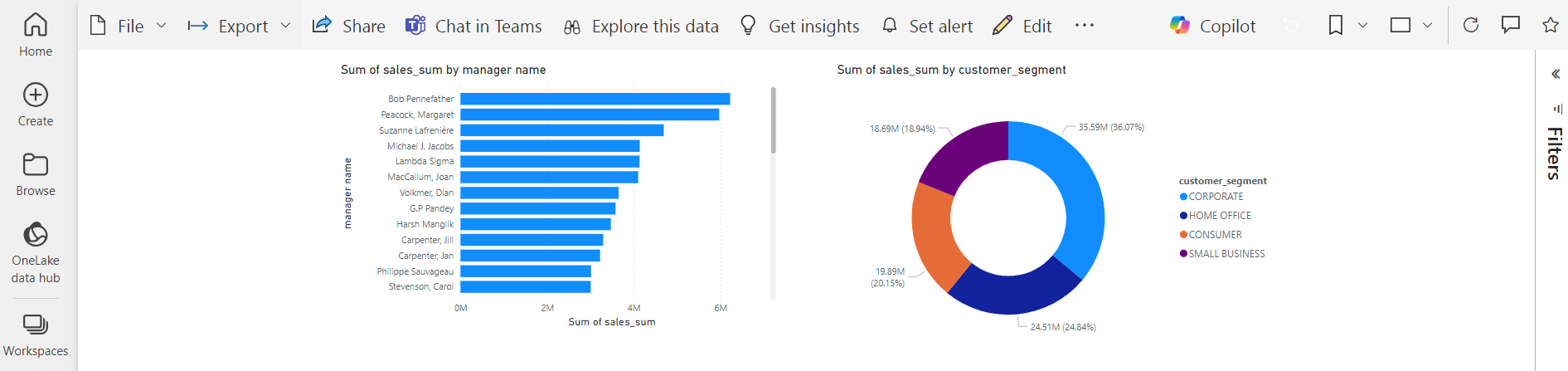Σύνδεση ODBC Kyvos (Beta)
Σημείωμα
Το παρακάτω άρθρο σύνδεσης παρέχεται από την Kyvos, κάτοχο αυτής της σύνδεσης και μέλος του προγράμματος πιστοποίησης microsoft Power Query Connector. Εάν έχετε ερωτήσεις σχετικά με το περιεχόμενο αυτού του άρθρου ή θέλετε να δείτε αλλαγές που έχουν γίνει σε αυτό, γράψτε στην Υποστήριξη Kyvos στη διεύθυνση support@kyvos.io.
Σύνοψη
| Στοιχείο | Περιγραφή |
|---|---|
| Κατάσταση έκδοσης | Βήτα |
| Προϊόντα | Power BI (σημασιολογικά μοντέλα), Power BI (Ροές δεδομένων) |
| Υποστηριζόμενοι τύποι ελέγχου ταυτότητας | Όνομα χρήστη και κωδικός πρόσβασης OAuth (OIDC) |
Σημείωμα
Ορισμένες δυνατότητες μπορεί να υπάρχουν σε ένα προϊόν, αλλά όχι σε άλλες λόγω χρονοδιαγραμμάτων ανάπτυξης και δυνατοτήτων ειδικά για κεντρικούς υπολογιστές.
Προαπαιτούμενα στοιχεία
Αυτή η σύνδεση έχει σχεδιαστεί για χρήση με το Microsoft Power BI και λειτουργεί πιο αποτελεσματικά όταν το πρόγραμμα οδήγησης ODBC Kyvos εγκαθίσταται στον υπολογιστή που εκτελεί την εφαρμογή Power BI.
Υποστηριζόμενες δυνατότητες
- DirectQuery (σημασιολογικά μοντέλα Power BI)
- Εισαγωγή
Σύνδεση στο Kyvos από το Power BI Desktop
Για να συνδεθείτε στο Kyvos από το Power BI Desktop, ακολουθήστε τα παρακάτω βήματα.
Ανοίξτε το Power BI Desktop, μεταβείτε στη Λήψη δεδομένων, επιλέξτε τη σύνδεση ODBC Kyvos και επιλέξτε Σύνδεση.
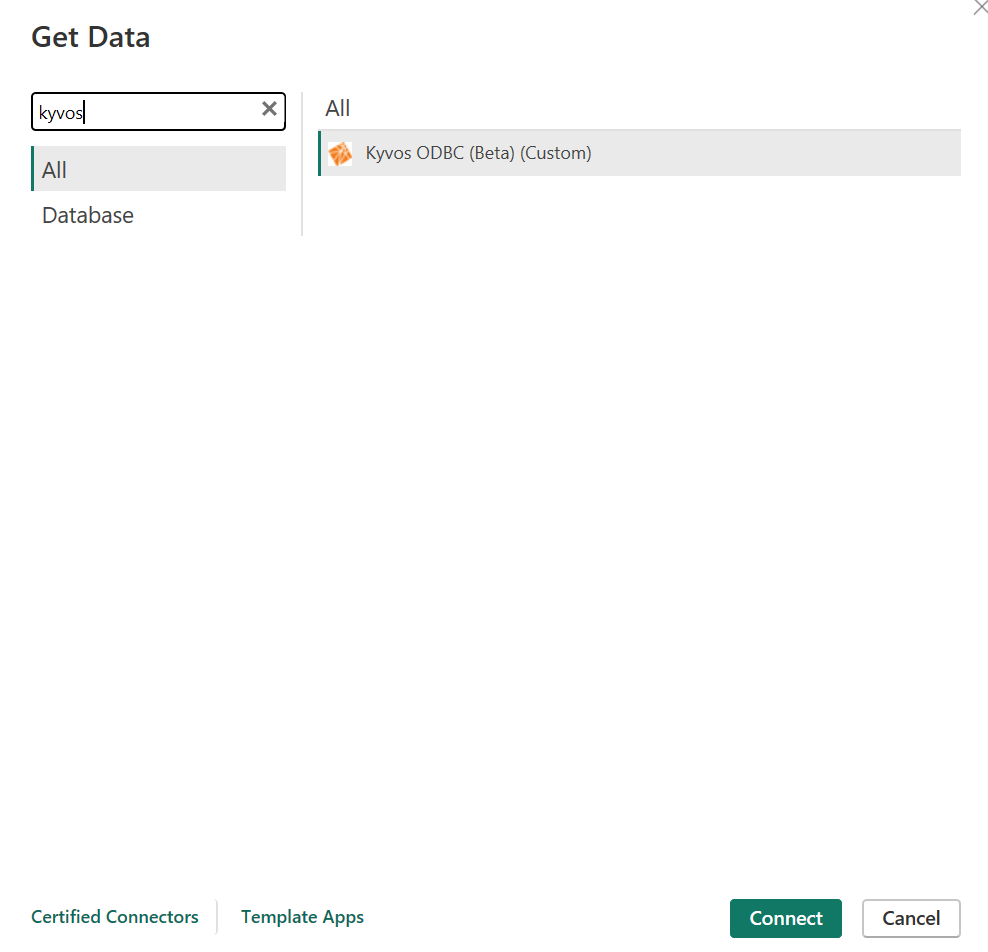
Στο παράθυρο διαλόγου Σύνδεση ODBC Kyvos, καταχωρήστε τις ακόλουθες λεπτομέρειες:
Kyvos Server: Εισαγάγετε τις λεπτομέρειες του διακομιστή
Διαδρομή HTTP: kyvos/sql
Χρήση SSL: Ενεργοποιημένη ή Απενεργοποιημένη
Λειτουργία συνδεσιμότητας δεδομένων: DirectQuery
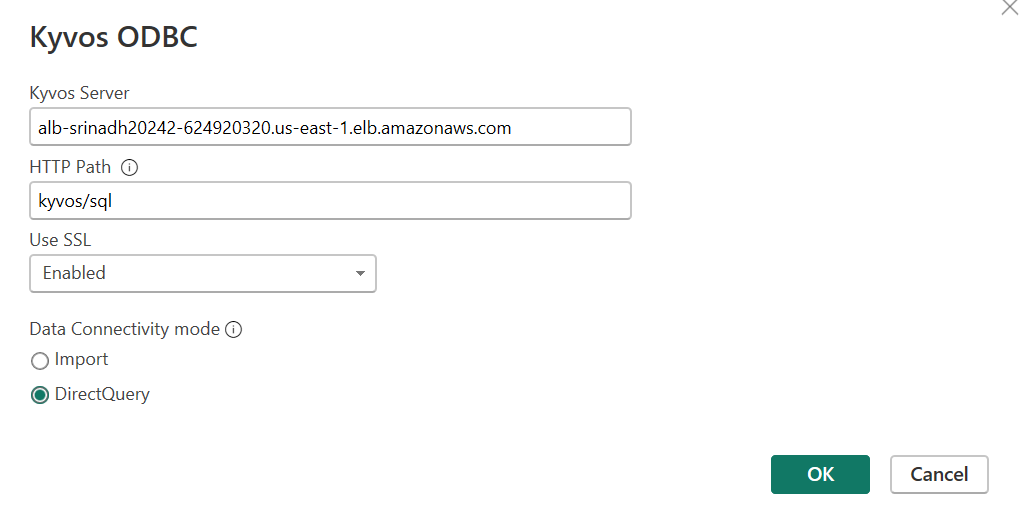
Επιλέξτε OK.
Επιλέξτε οποιαδήποτε από τις ακόλουθες μεθόδους ελέγχου ταυτότητας:
Όνομα χρήστη και κωδικός πρόσβασης: Εισαγάγετε διαπιστευτήρια πύλης Web Kyvos και, στη συνέχεια, επιλέξτε Σύνδεση.
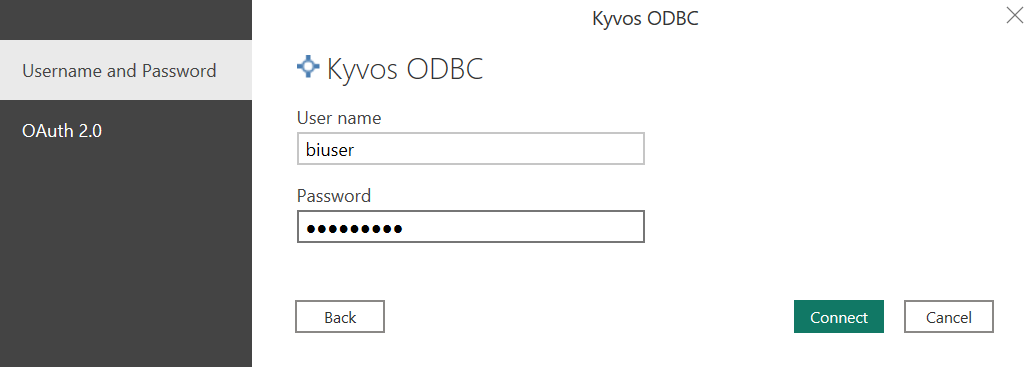
OAuth 2.0: Επιλέξτε Είσοδος.
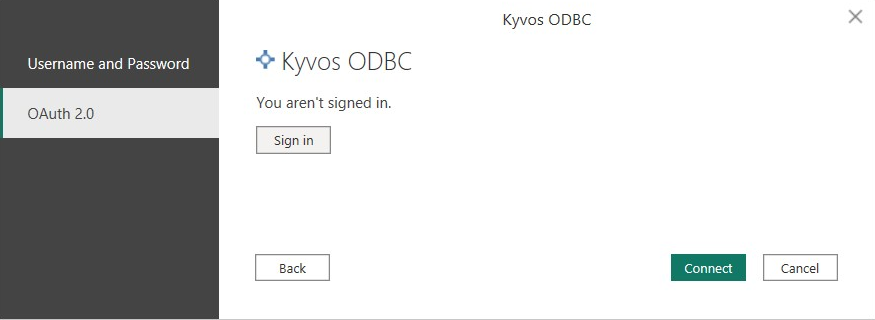
- Θα ανακατευθυνθείτε σε μια ταυτότητα τρίτου μέρους. Για τον έλεγχο ταυτότητας, εισαγάγετε τα διαπιστευτήρια υπηρεσίας παροχής ταυτότητας (IDP) και επιλέξτε Είσοδος.
- Μεταβείτε στο Power BI Desktop και θα έχετε εισέλθει.
- Επιλέξτε Σύνδεση.
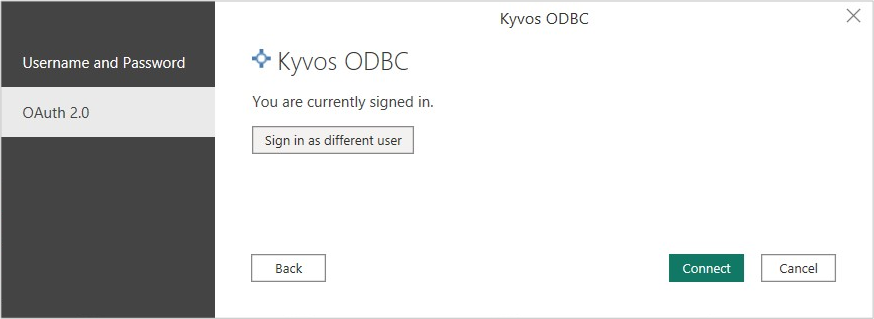
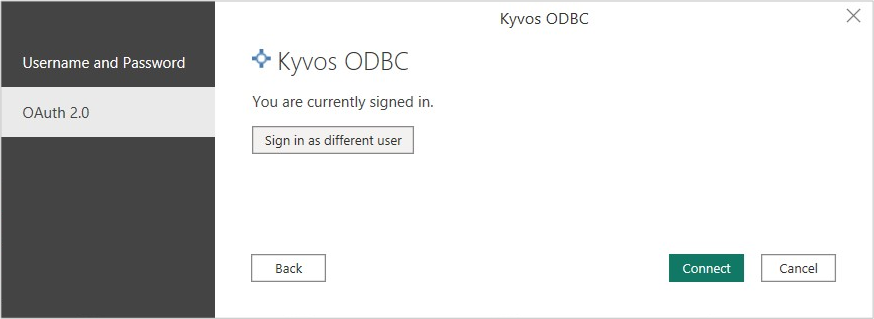
Στο παράθυρο Περιήγηση του Power BI, επιλέξτε τη βάση δεδομένων σας, επιλέξτε το μοντέλο σημασιολογίας Kyvos και επιλέξτε Φόρτωση. Αυτό συνδέει το Power BI με το επιλεγμένο σημασιολογικό μοντέλο Kyvos για απεικόνιση.
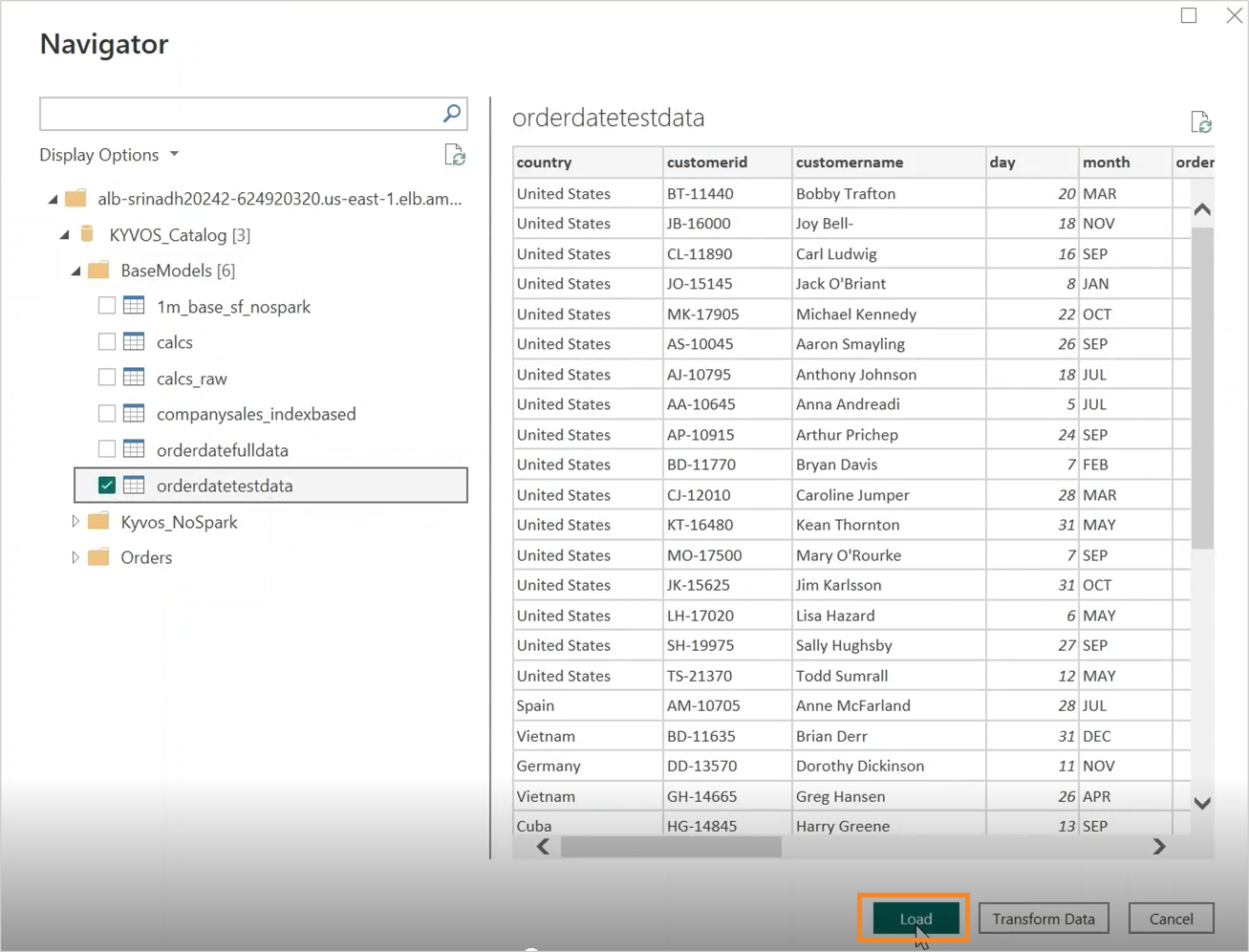
Σύνδεση στο Kyvos από την υπηρεσία Power BI
Για να συνδεθείτε στο Kyvos από την υπηρεσία Power BI, ακολουθήστε τα παρακάτω βήματα.
Ανοίξτε την υπηρεσία Power BI.
Επιλέξτε Ρυθμίσεις Διαχείριση σύνδεσης>και πύλης.
Επιλέξτε την καρτέλα Σύνδεση και, στη συνέχεια, επιλέξτε Δημιουργία.
Στη σελίδα Νέα σύνδεση, καταχωρήστε τις απαιτούμενες λεπτομέρειες.
Εισαγάγετε το όνομα του συμπλέγματος πύλης.
Εισαγάγετε το Όνομα σύνδεσης.
Επιλέξτε Kyvos ODBC από τη λίστα Τύπος σύνδεσης .
Εισαγάγετε το όνομα του διακομιστή Kyvos. Εισαγάγετε τις λεπτομέρειες του διακομιστή.
Εισαγάγετε τη διαδρομή HTTP ως kyvos/sql.
Εισαγάγετε την επιλογή Ενεργοποιημένο ή Απενεργοποιημένο από τη λίστα Χρήση SSL .
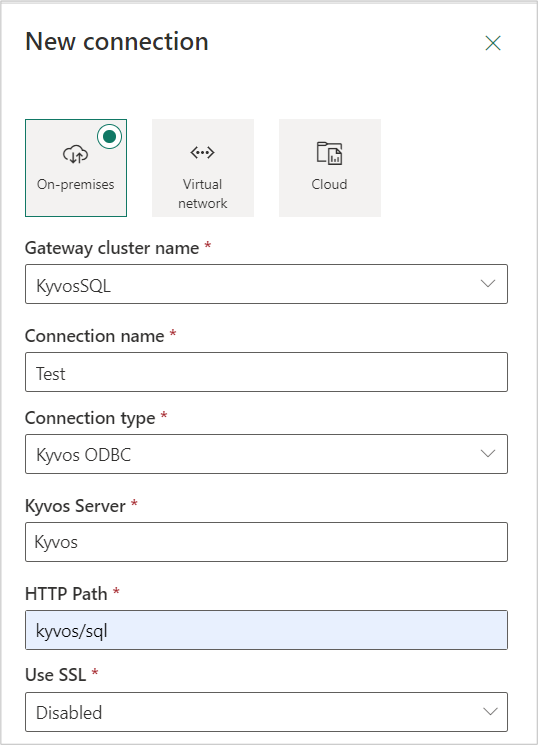
Επιλέξτε μέθοδο ελέγχου ταυτότητας:
Όνομα χρήστη και κωδικός πρόσβασης: Εισαγάγετε τα διαπιστευτήριά σας Kyvos.
OAuth 2.0: Επιλέξτε Επεξεργασία διαπιστευτηρίων και πραγματοποιήστε έλεγχο ταυτότητας μέσω IDP.
Επιλέξτε το απαιτούμενο επίπεδο προστασίας προσωπικών δεδομένων.
Επιλέξτε Δημιουργία.
Μεταβείτε στο δημοσιευμένο μοντέλο >σημασιολογίας Ρυθμίσεις Συνδέσεις>πύλης και cloud, επιλέξτε την απαιτούμενη Πύλη και, στη συνέχεια, Χάρτες στην κατάλληλη σύνδεση.
Επιλέξτε Εφαρμογή.
Τώρα ανοίξτε το δημοσιευμένο βιβλίο εργασίας Power BI.